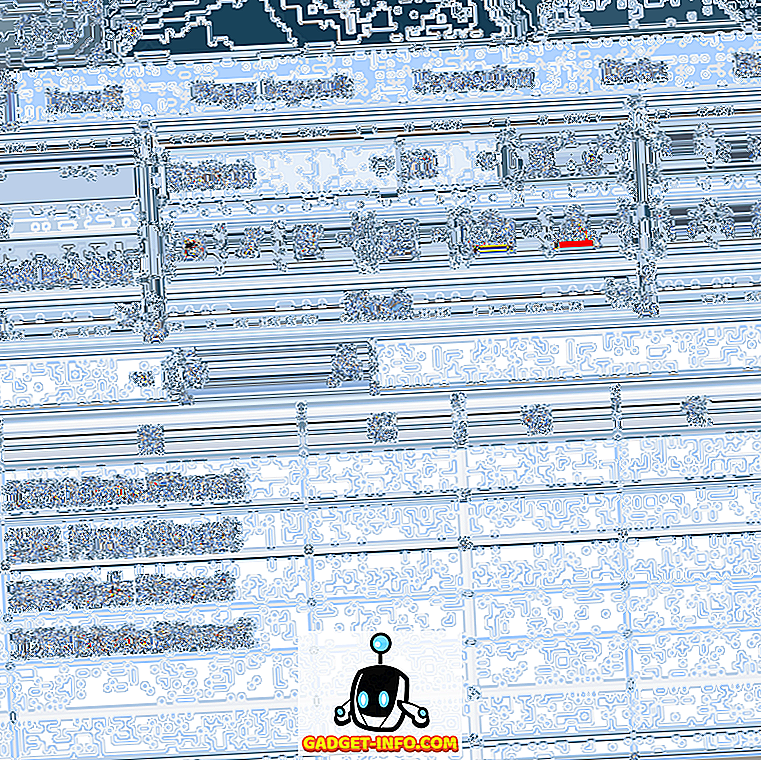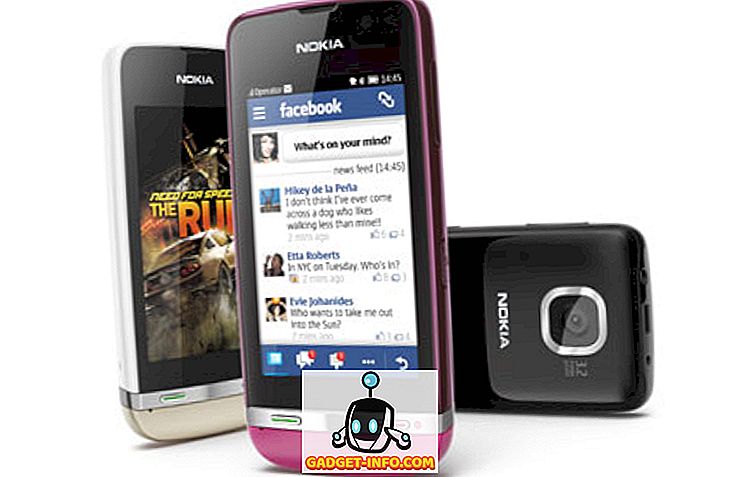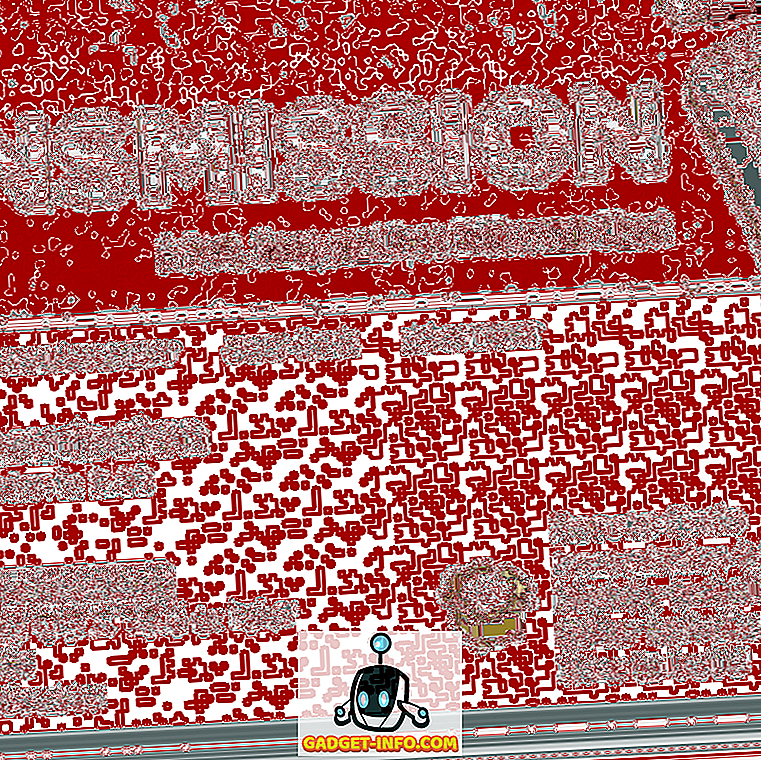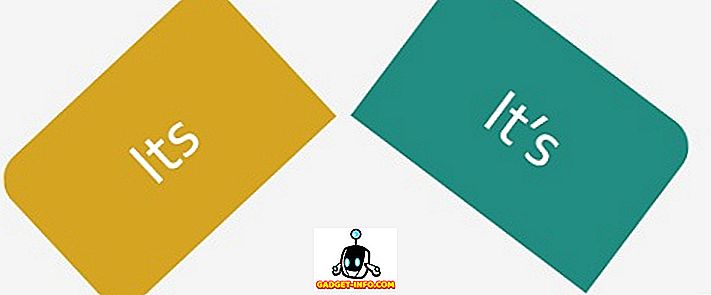A Microsoft Paint a Windows PC-re előzetesen telepített, lényegi művészeti létrehozó alkalmazás. A Windows 1.0 óta van, 1985-ben, és az egyik legismertebb (és leggyakrabban használt) Windows alkalmazás. A Paint alkalmazás évek óta rendelkezik egy egyszerű, könnyen kezelhető alkalmazásból elvárható alapvető funkciókkal. Azonban a Windows 10 Creators Update alkalmazással a Microsoft egy „Paint 3D” alkalmazást futtatott, amely együtt működik a Paint használatával. Az új alkalmazás támogatja a 3D objektumokat, és még sok más. Sajnos, a MacOS nem jön létre képalkotó alkalmazással (nem is egy alapvető, mint a Paint). Tehát, ha a Microsoft Paint-et Mac-en keresed, itt van a 7 Macintosh festék alternatívája:
1. Ecset
Ha olyan alkalmazást keres, amely pontosan úgy működik, mint a Paint, a Windows rendszeren, ne nézzen tovább, mint a Paintbrush. Az ingyenes alkalmazás pontosan ugyanaz, mint a Windows-os partner, és minden olyan eszközt tartalmaz, amelyet a Paint alkalmazásban talál, közvetlenül a permetezőcsőig. Csakúgy, mint a Microsoft Paint, az interfész hihetetlenül egyszerű és könnyen használható. A design (és hasonlósága a Microsoft Painthez) az alkalmazás nem igazán alkalmas kiváló minőségű művészet létrehozására a számítógépen, de a legtöbb egyszerű képalkotási feladathoz az alkalmazás tökéletesen jól fog működni.

Az alkalmazás elindításakor kiválaszthatja a létrehozandó kép méretét; vannak különböző méretű előre beállított értékek, vagy egyéni méretben lehet. Egy ingyenes alkalmazáshoz a Paintbrush elképesztő. Az összes olyan alapvető eszközt kínál, amelyet egy Microsoft Paint alternatívából várhat, és mentheti a fájlokat a legszélesebb körben használt formátumokba, beleértve a JPEG, PNG, BMP és így tovább. Az egyetlen rossz dolog ez az alkalmazás, hogy az eszköztár külön lebegő ablak, és nincs lehetőség arra, hogy az alkalmazást „egyablakos módban” használhassa. A makrófilozófiához igazodva a Paintbrush támogatja a lapokat, így több rajzot is létrehozhat anélkül, hogy külön alkalmazásokat kellene indítania.
Letöltés ingyen)
2. Mischief
A Mischief egy újabb, a Mac-en használható festék alternatívája. Az alkalmazás egy nagyon alapvető eszközkészletet tartalmaz, de az egyes szerszámok által kínált konfigurálhatóságnak köszönhetően nagyon szép műalkotások készíthetők. Az MS Painthoz hasonlóan, a Mischief az alapvető toll-, radír- és alakítóeszközöket is kínálja, de nem kölcsönöz sok másat a Windows-tól. Az eszközök bizonyos konfigurálhatóságot kínálnak, és az ecset méretét és az alkalmazás által kínált minden kefe átlátszóságát módosíthatja.

Az alkalmazás ingyenes és fizetett ízekben is kapható, azonban az ingyenes verzió nem támogatja a rétegeket, ami minden komoly művészeti munka lényeges jellemzője. Letölthet egy ingyenes próbaverziót az alkalmazás teljes verziójáról a honlapjukon, és próbálja ki ingyenesen 15 napig, mielőtt eldöntené, hogy valóban szüksége van-e az extra szolgáltatásokra. Összességében az alkalmazás jó alternatíva a Paint számára, és nagyon hasonlít ahhoz, amit a Microsoft a Paint rendszerrel a Windows rendszeren kínál.
Letöltés ($ 25, 15 napos ingyenes próbaverzió, ingyenes verzió is elérhető)
3. Festék X Lite
A Paint X Lite alternatívájaként egy másik alkalmazás, amely a Paint alkalmazásban megtalálható számos olyan funkcióval rendelkezik, amelyek egy extra funkcióval rendelkeznek, amelyek valóban praktikusak. A Paint X Lite olyan eszközökkel rendelkezik, mint a ceruza, a színválasztó, a kitöltő vödör és még egy szöveges eszköz is. Még a spray festék eszköz is van, mint a Microsoft Paint. Ráadásul az alkalmazás nagy mennyiségű kefe-opcióval jön létre, és könnyen létrehozhat egy nagyszerű, digitális megjelenítést. A Paint X Lite még rengeteg alakzattal is rendelkezik, ami minden bizonnyal megkönnyíti a csillagok, sokszögek és még sok más alakzat létrehozását. Olyan kiválasztási eszközökkel is rendelkezik, amelyeket könnyen használhat.

Az alkalmazás önmagában is ingyenes és fizetett ízű. Úgy döntöttem, az ingyenes opciót választottam, hogy kipróbáljam, és nagyon jól működik. Az egyetlen probléma a Mischief ingyenes verziójával az, hogy vízjelet helyez a képre, mondván: „ Created by Paint X ”. Ellenkező esetben az alkalmazás tökéletesen jó választás a Microsoft Paint alternatívájaként történő használatára a Mac rendszeren.
Letöltés (ingyenes, fizetett 9, 99 $)
4. 2. festék
Egy másik MS Paint alternatíva a Mac számára a 2. festék. Az alkalmazás olyan eszközökkel rendelkezik, amelyek hasonlítanak a Paint kínálatához (beleértve a permetezőszer-szerű légszóró szerszámot), és ugyanolyan könnyen használható. Az alkalmazás egyesíti a Windows kollektív tulajdonságait, hasznos funkciókkal, például rétegekkel . Azonban nincs lehetőség arra, hogy kifejezetten új rétegeket hozzon létre az alkalmazásban; minden alkalommal, amikor új objektumot hoz létre a vászonra, automatikusan hozzáadódik egy új réteghez. A könnyű kezelhetőség érdekében szabadon mozgathatja a rétegeket felfelé és lefelé, vagy több réteget is hozzáadhat ugyanazon csoporthoz.

Míg a Paint csak korlátozott típusú szelekciós eszközökkel rendelkezik, a Paint 2-nek van a mágikus szelekciós eszköze is, ami határozottan hasznos kiegészítő. Az alkalmazás ingyenesen érhető el, de az alkalmazáson belüli vásárlással frissítheti a teljes verziót, ami néhány hasznos funkciót is hozzáad az alkalmazáshoz, beleértve a színbeállításokat is . Ugyanakkor az alkalmazásnak még az ingyenes verzióban is sok nagyszerű tulajdonsága van, beleértve az olyan dolgokat, mint a különféle objektumok illesztési és elosztási beállításai a vászonon. A 2-es festék támogatja a lapokat is, így könnyedén több képpel is dolgozhat anélkül, hogy külön-külön kellene megnyitnia az alkalmazás példányait.
Letöltés (ingyenes, alkalmazáson belüli vásárlásokkal)
5. Acorn
Ha olyan alkalmazást keres, amely egyszerű, csakúgy, mint a Paint, de eléggé hozzáadott funkcionalitással, ne nézzen tovább, mint Acorn. Az alkalmazás egy olyan felületet tartalmaz, amely nagymértékben emlékeztet a Microsoft Paint-re, és az összes olyan eszközzel, amelyet a Paint is tartalmaz, valamint egy pár mást. Ahol az Acorn igazán megmutatja, hogy valódi ereje van, az a szerkesztési lehetőségek mennyiségében van. Az Acorn-ban több réteget is létrehozhat, és számos képszerkesztést végezhet a kép minden egyes rétegében.

Színkorrekciót végezhet , elmosódhat, színbeállítást végezhet, színátmeneteket adhat hozzá, stilizálhatja, élesítheti, és sokkal többet tehet. Ezek a lehetőségek kissé elsöprőnek tűnhetnek, ha nem tudod, mit csinálnak, de a velük való játék gyorsan segít javítani a műalkotásokon végzett szerkesztést. Még számos torzulást is hozzáadhat a képéhez, ami valóban mélységet adhat a munkához. Az Acorn egy fizetett alkalmazás, de ingyenesen letölthet egy ingyenes próbaverziót a honlapjukról.
Letöltés (29, 99 $, 15 napos ingyenes próbaverzió)
6. Pixelmator
A Pixelmator alapvetően a Paint feltöltött verziója . Az alkalmazás rendelkezik a Microsoft kínálatának minden harangával és sípjával, valamint számos fejlett eszközzel. Ha komoly művészeti munkát végez a Mac számítógépén, a Pixelmator az út. Ez egy gyönyörűen kialakított alkalmazás, és számos olyan funkciót képes végrehajtani, amely biztosan beleszeret az alkalmazásba. Az alkalmazásban megtalálhatóak a festékben elérhető összes eszköz, például a kefe eszköz, a ceruza és számos választási eszköz. Ugyanakkor a Pixelmator számos más hasznos eszközt is tartalmaz. Olyan eszközök, mint a szivacs eszköz, a láncszerszám, a szerszámok elmosódása és élesítése, valamint egy toll és egy szabadformájú toll eszköz. Sok más eszköz is létezik, és az, amit nagyon szeretem, a szeleteszköz. A szelet eszközzel létrehozhat képeket, és külön képként exportálhatja azokat.

A Pixelmator számos nagyszerű effektust is tartalmaz, amelyeket a képére alkalmazhat, hogy pontosan úgy állítsa be a grafika megjelenését, ahogyan szeretné. Az alkalmazásban lévő rétegtámogatásnak köszönhetően, szabadon, összetett műalkotásokat hozhat létre kezelhető és bővíthető módon. A Pixelmator egy fizetett alkalmazás, de megéri az árát, és ha komoly digitális művészeti alkotásokhoz használja a Mac-et, akkor feltétlenül nézze meg a Pixelmator-ot.
Letöltés ($ 29, 99)
7. GIMP
A GIMP egy szabadon elérhető, nyílt forráskódú alkalmazás, amely szép alternatívát jelenthet a Paint számára. Az alkalmazás nagyon erős, és inkább a Photoshop alternatívája, mint a Paint alternatíva, de egyszerű használatának és a szabadon elérhetőségnek köszönhetően a Paint számára a Mac számára életképes alternatíva. Az alkalmazás számos speciális funkcióval rendelkezik, valamint az MS Paint összes alapvető eszközével együtt. A GIMP segítségével kihasználhatja az alkalmazás összes eszközének, szűrőjének, hatásának és testreszabható kefének teljes teljesítményét . Beállíthatja a dolgokat, mint a kefe nyomása, keménysége és így tovább. Még egy súlyt is hozzáadhat az ecsethez, hogy sima stroke-ot kapjon, amikor sima görbéket kell rajzolnia, és el kell kerülnie a szaggatást. Hozzáadhat olyan effektusokat, mint a Gauss-elmosódások, a színbeállítás, a színkorrekció, és még sok más.

Az alkalmazás támogatja a rétegeket is, és akár rétegeket is használhat animált GIF-ek létrehozásához, ha akarja. Azonban a GIF-ek létrehozásának folyamata a GIMP-nél meglehetősen időigényes. Számos testreszabási opció áll rendelkezésre az alkalmazás minden egyes keféjéhez, így megkaphatja a pontos hatást, amit szeretne a grafikában. A GIMP egy nagyon hatékony alkalmazás, és ha minden olyan egyszerű alkalmazás, amely pontosan úgy viselkedik, mint a Paint, és nem sok más, a GIMP nem az Ön számára.
Letöltés ingyen)
LÁSD MÉG: Top 4 kereső alternatíva Mac számára
Használja ezeket az MS Paint alternatívákat Mac számára
Bár fogalmam sincs, miért nem használja a Microsoft ezt az alkalmat, hogy létrehozza a tökéletes Paint alkalmazást Mac számára, az a lényeg, hogy más fejlesztők is rendelkeznek. Az App Store-ban meglehetősen sok alkalmazást találhat, amely a Paint (hasonlóan), vagyis azt jelenti, hogy ezek a 7 alkalmazás az én személyes választásom azoknak az alkalmazásoknak, amelyeket fontolóra vehet, ha a Microsoft Paint alternatív alkalmazásokat keres a MacOS-hoz . Attól függően, hogy milyen jellegű szolgáltatásokat keres, kiválaszthatja bármelyik alkalmazást, és elkezdheti fantasztikus digitális művészet létrehozását.
Mint mindig, szeretném megismerni a gondolatait, hogy miért nem tartalmazza az Apple képalkotó eszközt a Mac-lel, és miért nem készíti el a Microsoft a MacOS számára. Továbbá, ha tudod, hogy vannak olyan alkalmazások, amelyek érdemesek lenni a listán, tudassa meg erről, az alábbi megjegyzések részben.